在工作学习中,我们经常会遇到如何制作学生个人成绩单这样的问题。有人说过:读过一本好书,像交了一个益友。因此,面对如何制作学生个人成绩单我们应该有努力探索的精神。古之成大事者,不惟有超世之才,必有坚忍不拔之志。对于这个问题也是一样的。读书忌死读,死读钻牛角,对于如何制作学生个人成绩单我们一定要从不同角度去理解,只有这样才能找到解决办法。有人说过:读过一本好书,像交了一个益友。
条形码 (barcode)是将宽度不等的多个黑条和空白,按照一定的编码规则排列,用以表达一组信息的图形标识符。在商场中的商品上都有条形码,用扫码器或者扫码软件对其扫描就能获得该商品的相关信息。现在,小编为大家介绍如何在excel中制作条形码。
步骤一: 添加开发工具选项卡
点击【文件】→【选项】→【自定义功能区】;勾选主选项卡中的【开发工具】。
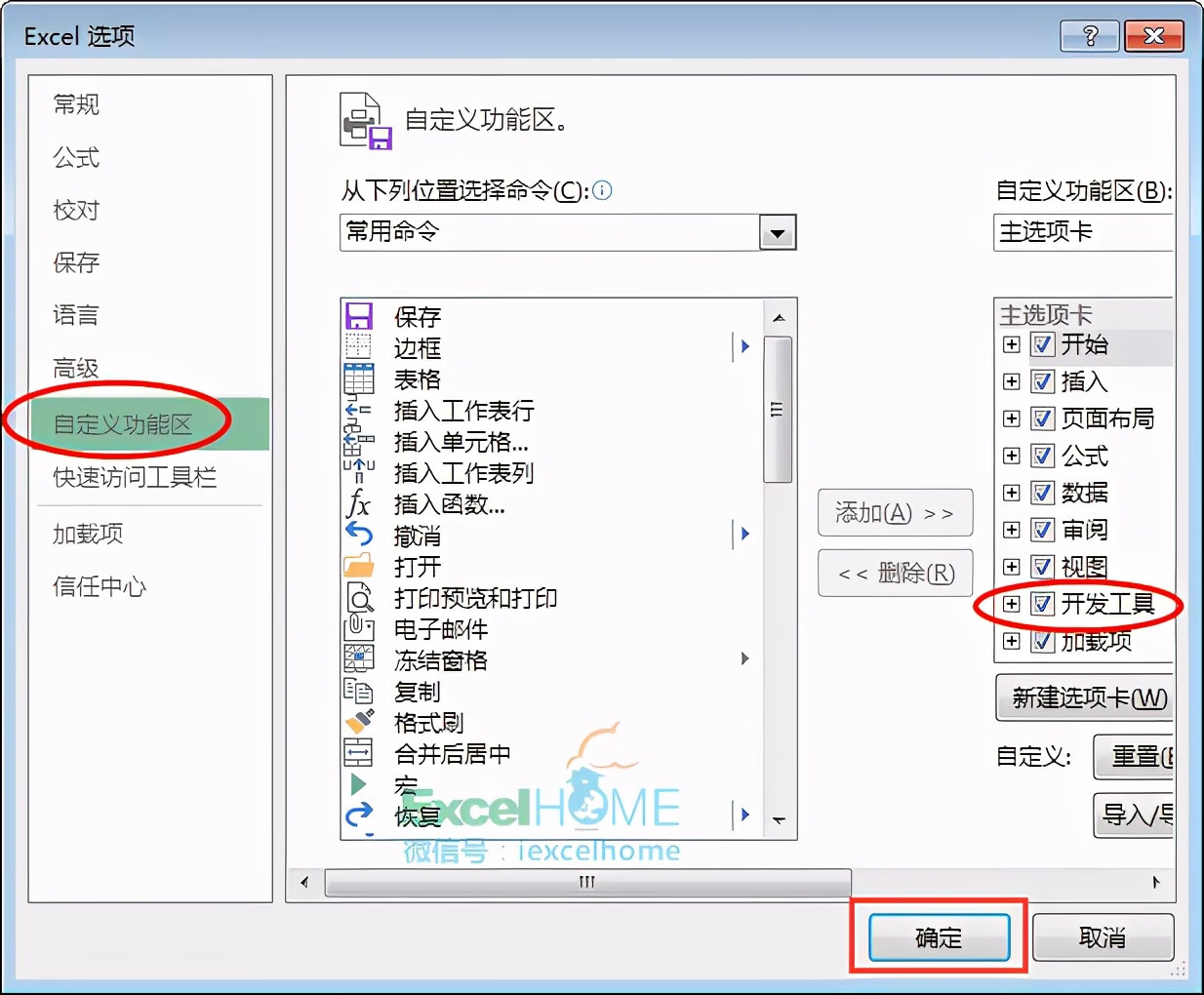
使用-易-查-分系统,三分钟就可以搭建好一个查分系统
步骤二: 调出Microsoft BarCode控件
点击【开发工具】选项卡,【插入】-【其他控件】
在【其他控件】对话框内找到"Microsoft BarCode控件"单击一下,按【确定】。
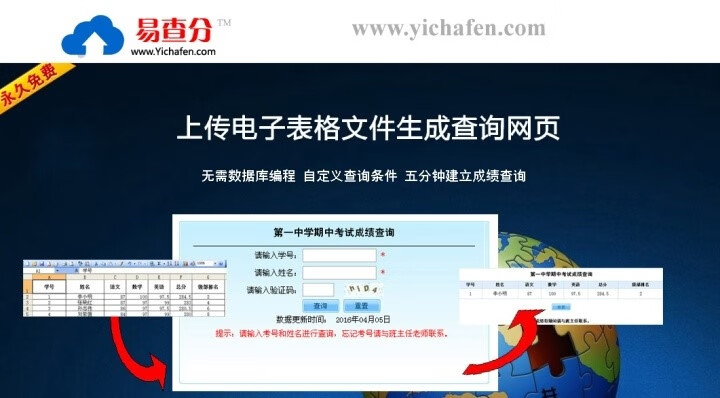
此时鼠标变为"+"形状,根据实际需要,拖动鼠标划一个B2单元格大小的矩形。放开鼠标自动生成了一个条形码。
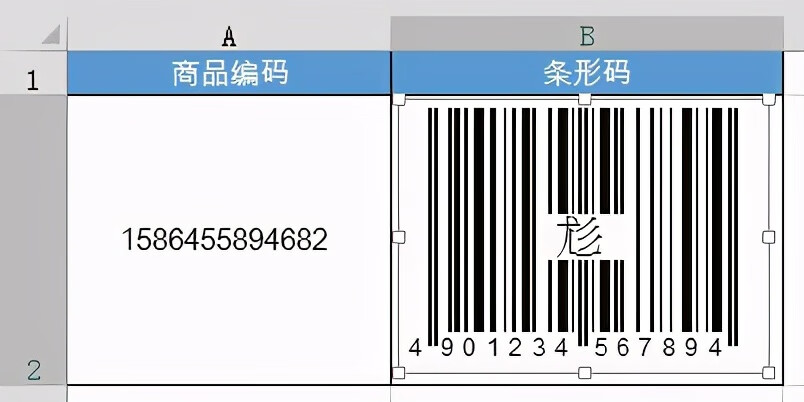
步骤三:对条形码进行设置
右键点击条形码,在弹出的快捷菜单中选择"Microsoft BarCode控件15.0对象"并单击"属性"命令.
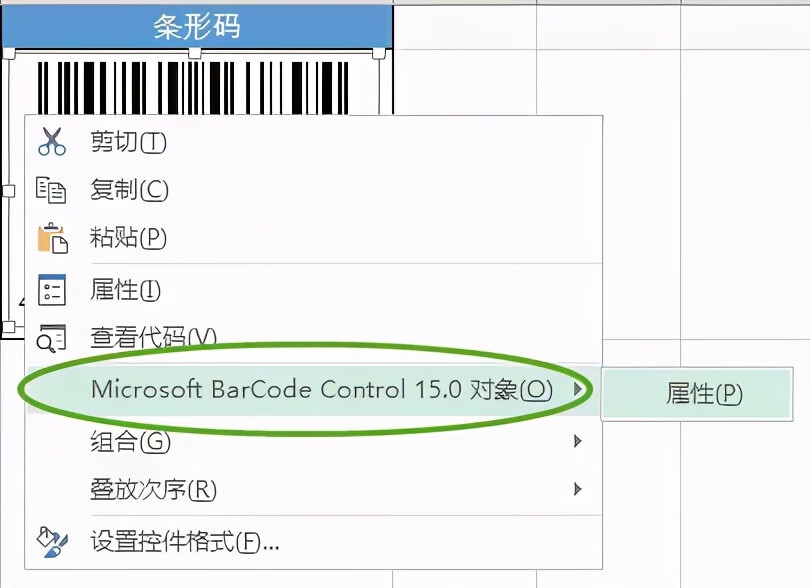
在弹出的属性对话框中选择一种样式,如【7-code-128】。
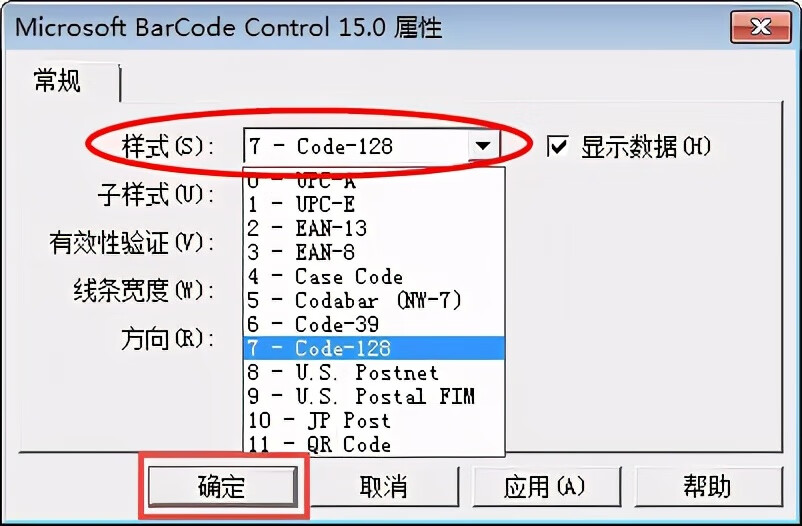
右键点击条形码;选择【属性】,在弹出的【属性】对话框中的【linkecell】栏中输入A2.
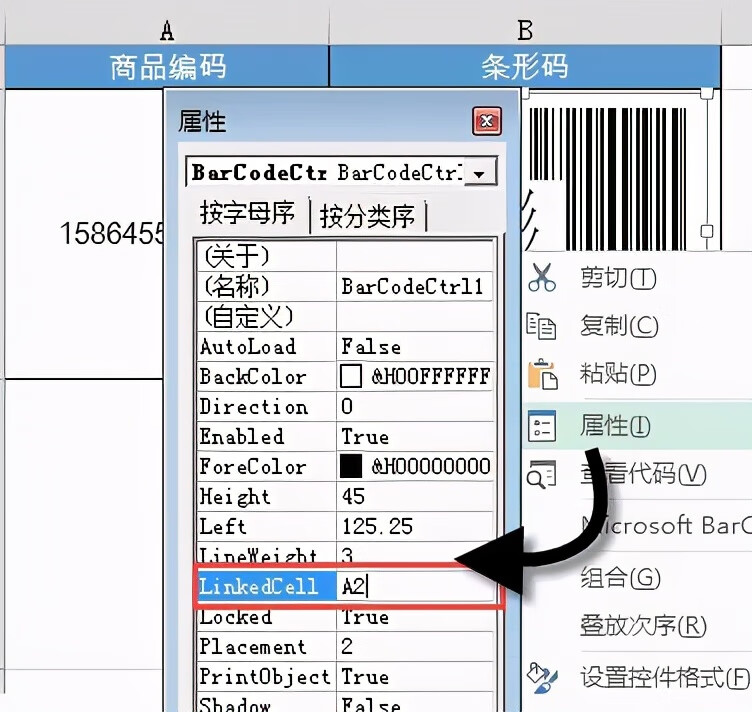
完成后的条形码效果:
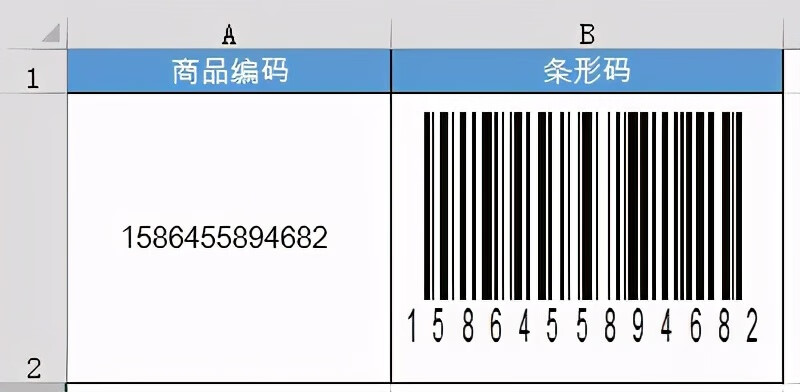
以上就是小编对于如何制作学生个人成绩单的介绍,不知道是否解决了您的问题,欢迎给我留言就如何制作学生个人成绩单与我讨论。
